Päivitetty huhtikuu 2024: Älä enää saa virheilmoituksia ja hidasta järjestelmääsi optimointityökalumme avulla. Hanki se nyt osoitteessa linkki
- Lataa ja asenna korjaustyökalu täältä.
- Anna sen skannata tietokoneesi.
- Työkalu tulee silloin Korjaa tietokoneesi.
Jos tarkastelet virtuaalikoneen kuvakaappausta käynnistysdiagnostiikan avulla, kuvakaappauksessa näkyy Windowsin asennusvirhe, kun palvelut käynnistetään Windowsin asennuksen aikana. Virheestä seuraava viesti tulee näkyviin:
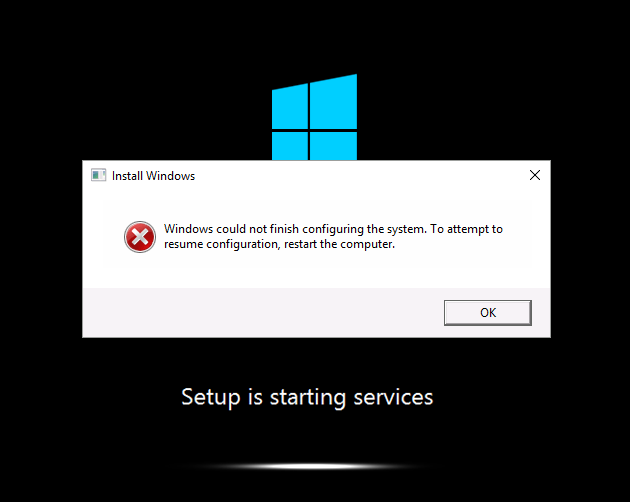
Windows ei voi suorittaa järjestelmän kokoonpanoa loppuun. Jatka määritystä käynnistämällä tietokone uudelleen. Asentaja aloittaa palvelut
Tämä virhe ilmenee, kun käyttöjärjestelmä ei pysty suorittamaan Sysprep-prosessia loppuun. Tämä virhe ilmenee, kun yrität käynnistää yleisen virtuaalikoneen ensimmäistä kertaa. Jos tämä ongelma ilmenee, luo yleiskuva uudelleen, koska kuva on irrallaan eikä sitä voi palauttaa.
Mikä on sysprepping?

Systreping voit asentaa Microsoft Windows -kuvia muihin tietokoneisiin Sysprep-apuohjelman avulla. Sysprep on Microsoftin kehittämä työkalu, joka yksinkertaistaa Microsoft Windowsin käyttöönottoprosessia moniin muihin tietokoneisiin samanaikaisesti. Se poistaa tietokoneisiin liittyvät tiedot Windows-kuvasta ja voidaan sitten helposti asentaa tai ottaa käyttöön muihin tietokoneisiin.
Huhtikuun 2024 päivitys:
Voit nyt estää tietokoneongelmat käyttämällä tätä työkalua, kuten suojataksesi tiedostojen katoamiselta ja haittaohjelmilta. Lisäksi se on loistava tapa optimoida tietokoneesi maksimaaliseen suorituskykyyn. Ohjelma korjaa yleiset virheet, joita saattaa ilmetä Windows -järjestelmissä, helposti - et tarvitse tuntikausia vianmääritystä, kun sinulla on täydellinen ratkaisu käden ulottuvilla:
- Vaihe 1: Lataa PC-korjaus- ja optimointityökalu (Windows 10, 8, 7, XP, Vista - Microsoft Gold Certified).
- Vaihe 2: Valitse “Aloita hakuLöytää Windows-rekisterin ongelmat, jotka saattavat aiheuttaa PC-ongelmia.
- Vaihe 3: Valitse “Korjaa kaikki”Korjata kaikki ongelmat.
Joten Syspreppingia varten sinun on ensin luotava kuva Windowsista nykyiseen järjestelmään. Sen jälkeen sinun on käytettävä Sysprep-työkalua valmistellaksesi sitä asennettavaksi muihin tietokoneisiin.
Siirrytään nyt tähän virheeseen, joka ilmenee, kun valmistelet Windows 10 -kuvan ja käynnistät tietokoneen uudelleen.
Poista käytöstä Ota datakansion suojaus käyttöön
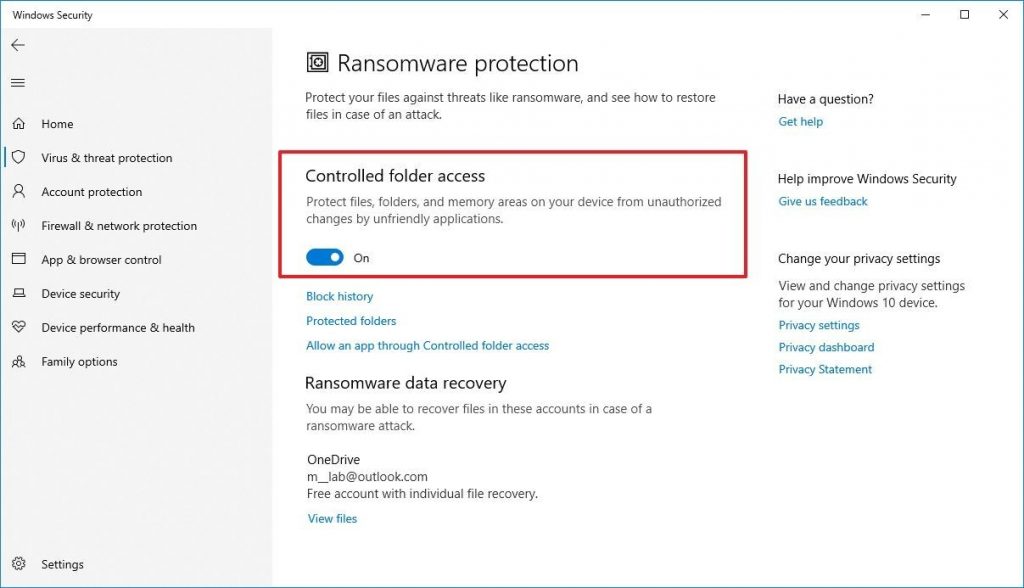
Poista datakansion suojausasetus MAR-käytännössä, suorita sysprepja ota asetus käyttöön uudelleen, kun Sysprep on valmis.
- Avaa ePO ja siirry MAR-strategiaan.
- Poista Yleiset-välilehdessä Aktivoi tietokansion suojaus -valintaruutu.
- Lähetä herätys päätepisteen edustajalle.
- Käytännön muutosta sovelletaan päätepisteeseen.
- Suorita Sysprep ja odota, että se on valmis.
- Ota datakansion suojaus uudelleen käyttöön MAR-käytännössä ja lähetä agentin herätys päätepisteeseen.
Käytä Microsoftin korjaustiedostoa
Virhe voidaan korjata korjaustiedostolla http://support.microsoft.com/kb/981542/. Kuinka päästä kannettavaan tietokoneeseen?
- Jos virhe: Windows ei voi suorittaa järjestelmän kokoonpanoa loppuun. Jatka määritystä käynnistämällä tietokone uudelleen. Paina SHIFT-F10. Älä napsauta OK.
- Tässä vaiheessa voit tehdä melkein mitä tahansa.
- Kehotan aloittamaan services.msc ja käynnistämään kaikki palvelut, jotka on merkitty: Automaattinen.
- Suorita compmgmt.msc, aktivoi järjestelmänvalvojan käyttäjä tai luo uusi käyttäjä, jolla on järjestelmänvalvojan oikeudet
- Suorita explorer.exe
- Nyt voit vaihtaa käyttäjää
- Kirjaudu sisään järjestelmänvalvojalla ja suorita korjaus
Asiantuntijavinkki: Tämä korjaustyökalu tarkistaa arkistot ja korvaa vioittuneet tai puuttuvat tiedostot, jos mikään näistä tavoista ei ole toiminut. Se toimii hyvin useimmissa tapauksissa, joissa ongelma johtuu järjestelmän korruptiosta. Tämä työkalu myös optimoi järjestelmäsi suorituskyvyn maksimoimiseksi. Sen voi ladata Napsauttamalla tätä

CCNA, Web-kehittäjä, PC-vianmääritys
Olen tietokoneen harrastaja ja harrastava IT-ammattilainen. Minulla on vuosien kokemus tietokoneen ohjelmoinnista, laitteiden vianmäärityksestä ja korjaamisesta. Olen erikoistunut Web-kehitys- ja tietokannan suunnitteluun. Minulla on myös CCNA-sertifiointi verkon suunnitteluun ja vianmääritykseen.

